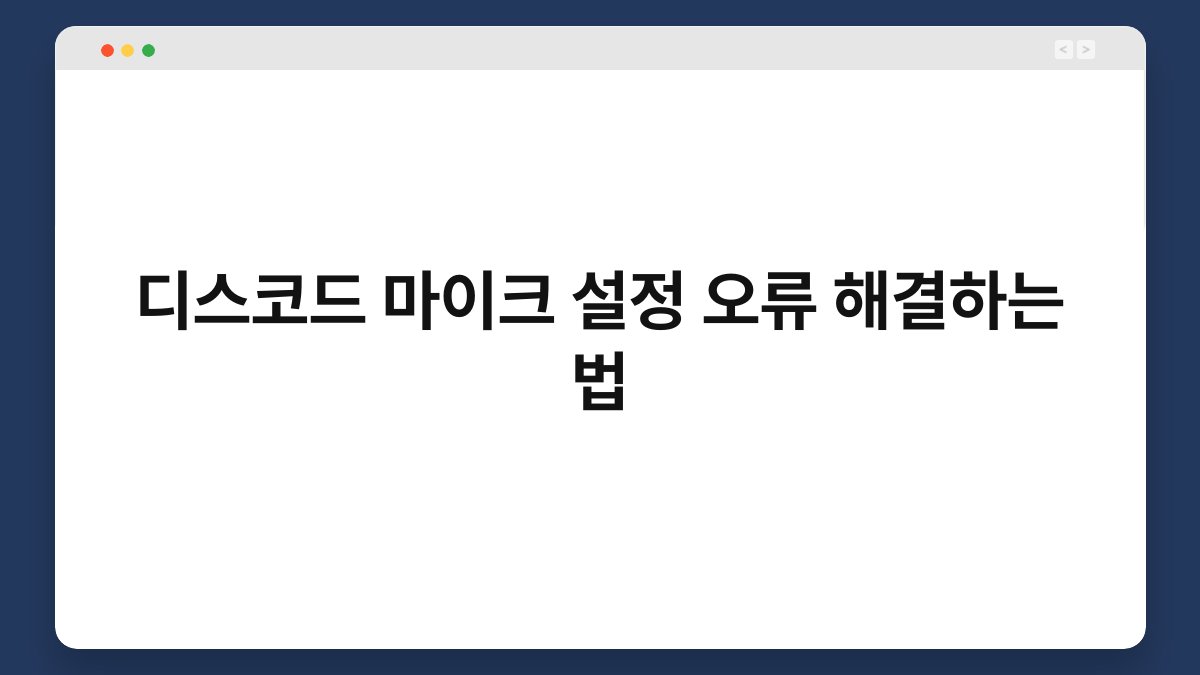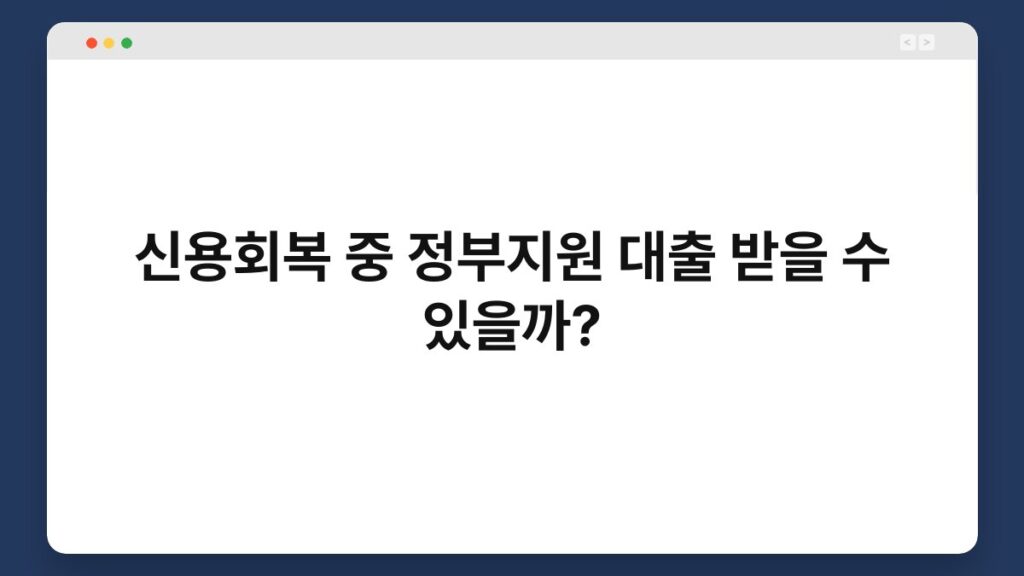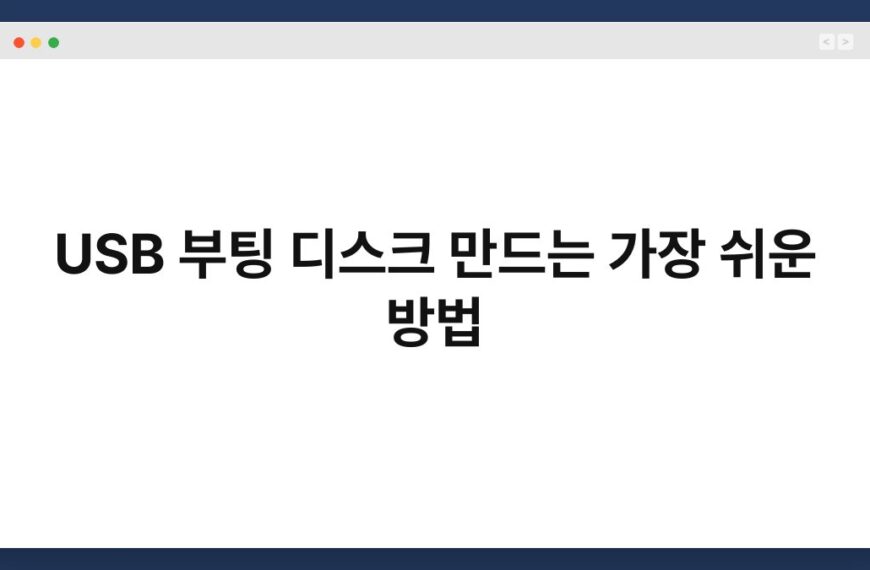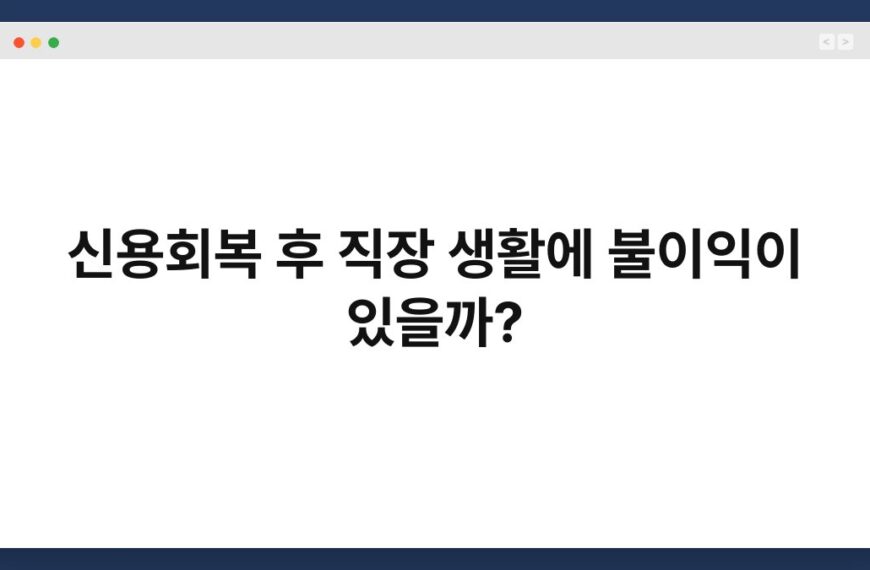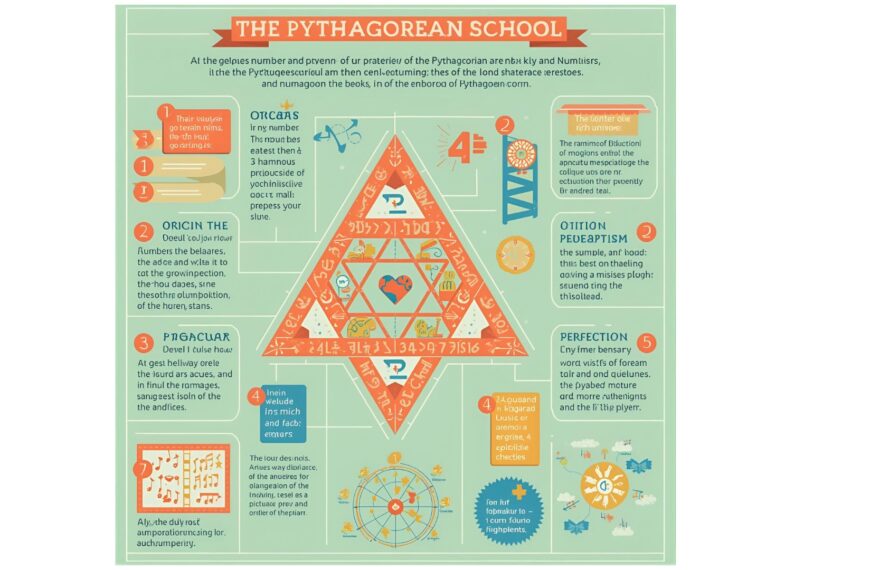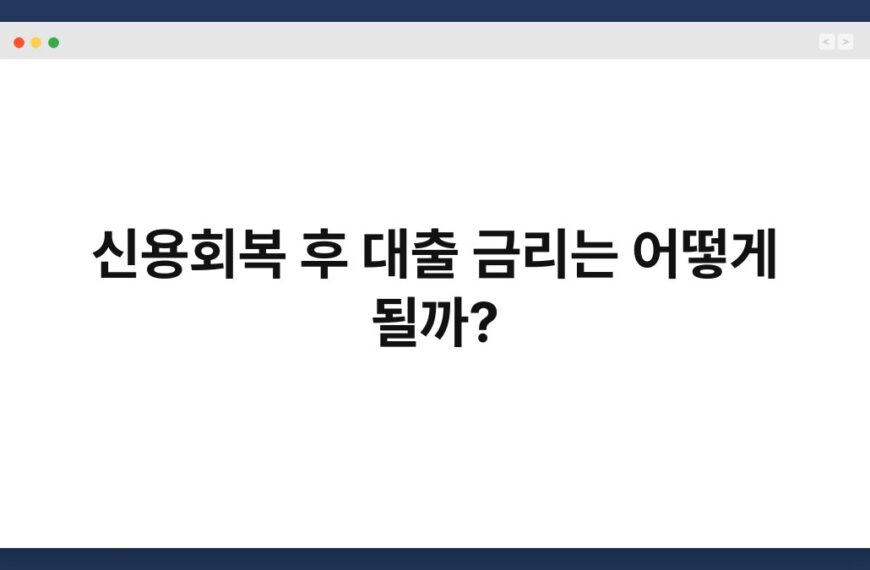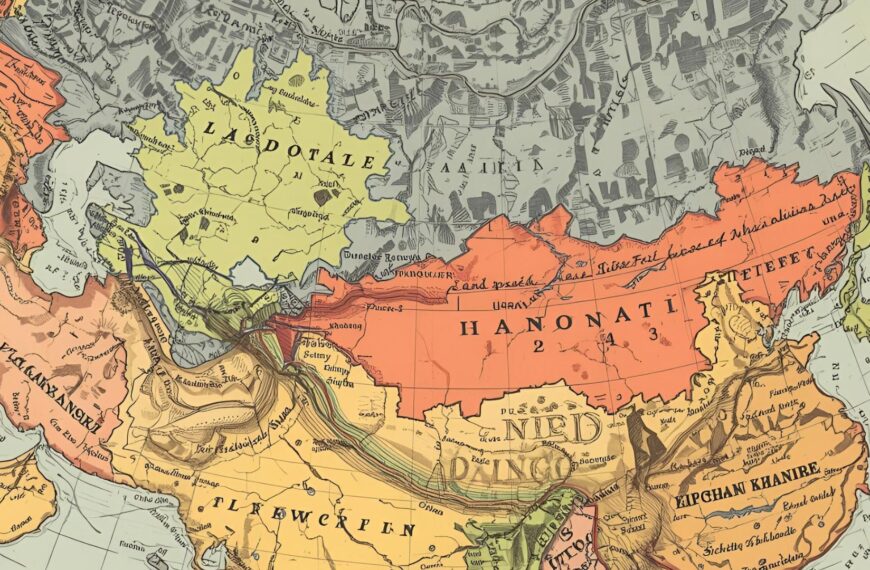디스코드에서 마이크 설정 오류가 발생했을 때, 많은 사용자들이 당황스럽고 불편함을 느끼곤 합니다. 소중한 게임 시간이나 친구와의 소통이 방해받는 상황, 정말 짜증나죠? 하지만 걱정하지 마세요. 이 글에서는 디스코드 마이크 설정 오류를 해결하는 방법을 단계별로 안내해 드릴게요. 함께 문제를 해결해 나가며, 다시 원활한 소통을 즐길 수 있도록 도와드리겠습니다.
🔍 핵심 요약
✅ 마이크 설정 오류는 주로 드라이버 문제나 설정 오류에서 발생합니다.
✅ 기본 설정을 확인하고, 올바른 입력 장치를 선택해야 합니다.
✅ 디스코드 내에서 음성 설정을 점검하고, 테스트 기능을 활용하세요.
✅ OS의 개인정보 보호 설정도 점검하는 것이 중요합니다.
✅ 여전히 문제가 해결되지 않는다면, 디스코드를 재설치하는 방법도 고려해 보세요.
마이크 드라이버 확인하기
마이크가 제대로 작동하지 않는다면, 첫 번째로 확인해야 할 것은 드라이버입니다. 드라이버는 하드웨어와 소프트웨어 간의 소통을 담당하는 중요한 요소입니다.
드라이버 업데이트
드라이버가 오래되었거나 손상되었다면, 마이크가 정상적으로 작동하지 않을 수 있습니다. 이를테면, Windows에서는 장치 관리자를 통해 간단하게 드라이버를 업데이트할 수 있습니다. 장치 관리자에 들어가 마이크를 찾아 우클릭 후, ‘드라이버 업데이트’를 선택하세요.
드라이버 재설치
드라이버를 업데이트해도 문제가 해결되지 않는다면, 드라이버를 아예 삭제하고 재설치하는 방법도 있습니다. 장치 관리자에서 마이크를 찾아 ‘제거’를 선택한 후, 시스템을 재부팅하면 Windows가 자동으로 드라이버를 다시 설치합니다. 이 과정에서 문제가 해결될 수 있습니다.
| 항목 | 설명 |
|---|---|
| 드라이버 업데이트 | 장치 관리자에서 드라이버를 업데이트 |
| 드라이버 재설치 | 드라이버 제거 후 재부팅하여 재설치 |
디스코드 음성 설정 점검하기
디스코드 내 설정에서 음성 관련 옵션을 점검하는 것도 중요합니다. 사용자가 설정을 잘못했을 경우, 마이크가 인식되지 않을 수 있습니다.
입력 장치 설정
디스코드의 사용자 설정에서 ‘음성 및 비디오’ 옵션을 선택하세요. 여기서 입력 장치가 올바르게 설정되어 있는지 확인할 수 있습니다. 만약 여러 개의 마이크가 연결되어 있다면, 사용하고자 하는 마이크를 선택해 주세요.
음성 테스트 활용
디스코드는 음성 테스트 기능을 제공합니다. 이 기능을 통해 마이크가 정상적으로 작동하는지 확인할 수 있습니다. 음성 테스트를 통해 소리가 잘 전달되는지 확인하고, 문제가 있다면 설정을 다시 조정해 보세요.
| 항목 | 설명 |
|---|---|
| 입력 장치 설정 | ‘음성 및 비디오’에서 올바른 장치 선택 |
| 음성 테스트 활용 | 음성 테스트 기능으로 작동 여부 확인 |
운영 체제의 개인정보 보호 설정
마이크가 작동하지 않는 이유 중 하나는 운영 체제의 개인정보 보호 설정일 수 있습니다. Windows에서는 특정 앱이 마이크에 접근하는 것을 제한할 수 있습니다.
마이크 접근 권한 확인
Windows 설정에서 ‘개인정보 보호’를 선택하고, ‘마이크’ 항목으로 이동하세요. 여기서 디스코드가 마이크에 접근할 수 있도록 허용되어 있는지 확인해야 합니다.
앱 권한 재설정
마이크 접근 권한이 잘못 설정되어 있다면, 디스코드의 권한을 재설정해 주세요. 이후 디스코드를 재시작하면 문제가 해결될 가능성이 높습니다.
| 항목 | 설명 |
|---|---|
| 마이크 접근 권한 확인 | ‘개인정보 보호’에서 디스코드 권한 확인 |
| 앱 권한 재설정 | 권한을 재설정 후 디스코드 재시작 |
디스코드 재설치 고려하기
모든 방법을 시도했음에도 불구하고 마이크 설정 오류가 해결되지 않는다면, 디스코드를 재설치하는 것이 좋습니다.
디스코드 삭제
먼저, 디스코드를 삭제하세요. 이때, 사용자 데이터도 함께 삭제하는 것이 좋습니다.
재설치 과정
삭제 후, 공식 웹사이트에서 최신 버전을 다운로드하여 설치하세요. 이 과정에서 설정이 초기화되므로, 오류가 해결될 가능성이 높습니다.
| 항목 | 설명 |
|---|---|
| 디스코드 삭제 | 사용자 데이터를 포함하여 삭제 |
| 재설치 과정 | 공식 웹사이트에서 최신 버전 설치 |
마이크 연결 상태 확인하기
마이크가 물리적으로 연결되어 있지 않거나 케이블이 손상되었을 수 있습니다.
연결 상태 점검
마이크가 제대로 연결되어 있는지 확인하세요. USB 마이크의 경우, 다른 USB 포트에 연결해 보세요.
케이블 상태 확인
마이크 케이블이 손상되었는지, 연결 부분이 느슨하지 않은지도 점검해야 합니다. 문제가 발견되면, 새로운 마이크로 교체하는 것도 고려해 보세요.
| 항목 | 설명 |
|---|---|
| 연결 상태 점검 | 마이크가 제대로 연결되어 있는지 확인 |
| 케이블 상태 확인 | 케이블 손상 여부 및 연결 상태 점검 |
자주 묻는 질문(Q&A)
Q1: 디스코드에서 마이크가 아예 인식되지 않아요.
A1: 이럴 경우, 먼저 마이크 드라이버를 확인하고 업데이트해 보세요. 이후 디스코드 설정에서 올바른 입력 장치를 선택해 주세요.
Q2: 마이크 소리가 너무 작게 들려요.
A2: 디스코드의 음성 및 비디오 설정에서 입력 감도를 조정해 보세요. ‘자동 감도 조정’ 기능을 끄고 수동으로 조정할 수 있습니다.
Q3: 다른 프로그램에서는 마이크가 잘 작동해요.
A3: 디스코드의 설정에서 입력 장치가 올바르게 선택되었는지 확인하세요. 또한, 개인정보 보호 설정에서 디스코드의 마이크 접근 권한을 확인해 보세요.
Q4: 마이크를 교체했는데도 여전히 문제가 발생해요.
A4: 이럴 경우, 디스코드를 재설치해 보세요. 재설치 후 설정이 초기화되므로 오류가 해결될 수 있습니다.
Q5: 마이크가 간헐적으로 작동해요.
A5: 마이크 연결 상태를 점검하고, 케이블이 손상되지 않았는지 확인하세요. 또한, 다른 USB 포트에 연결해 보세요.
이 글을 통해 디스코드 마이크 설정 오류를 해결할 수 있는 여러 방법을 안내해 드렸습니다. 문제 해결을 위한 여러 단계를 시도해 보시고, 다시 원활한 소통을 즐길 수 있기를 바랍니다. 지금이라도 하나씩 점검해 보시는 건 어떨까요?